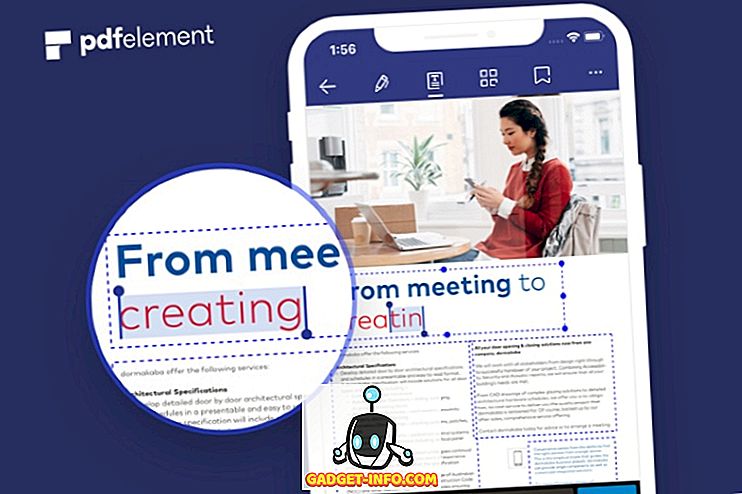Във всички промени в дизайна, които Apple е направила, наслагването на яркостта / регулирането на силата на звука е оцеляло цели девет ярда. Обемът / яркостта на Apple, който е поставен върху устройствата, е натрапчив, пречи на работния ви процес и е голямо разсейване, особено когато гледате филм. Бързото търсене на StackOverflow разкрива много хора, които разказват как да променят наслагването до нещо минимално или дори напълно да го деактивират. Макар че има много опции за джейлбрейк, които променят наслагването на нещо, което не е натрапчиво на iPhone, нещата не са толкова красиви за Mac. Днес ще ви покажа как да промените обема / яркостта на наслояването на Mac, или HUD, на нещо по-малко натрапчиво и минимално в 2 лесни стъпки.
Забележка: За разлика от повечето други настройки, аз лично проверих, че този метод работи с най-новия MacOS Sierra 10.12 и трябва да е обратно съвместим до OS X macOS 10.9.
1. Изключване на защитата на системната цялост (SIP)
Забележка : SIP беше представен в 10.11 El Capitan, така че ако използвате по-стара версия на macOS, трябва да пропуснете тази стъпка. Освен това, не забравяйте, че деактивирането на SIP може потенциално да позволи на злонамерен софтуер да променя системните файлове. Препоръчително е да включите SIP веднага щом приключите с целия процес.
За да деактивирате защитата на системната цялост на MacOS, работещ 10.11 El Capitan или по-нова версия -
- Кликнете върху меню -> „ Рестартиране …“

- Задръжте бутона CMD + R на клавиатурата, докато не стартирате операционната система. Зареждането в възстановяването може да отнеме малко повече време от обичайното зареждане.
- Кликнете върху " Utilities " -> " Terminal " от лентата на менюто в горната част.

- Въведете командата “ csrutil disable; reboot ”(без кавичките).
Това трябва да деактивира SIP и Mac да се рестартира автоматично.
2. Инсталирайте mySIMBL
mySIMBL е вилица на SIMBL, инструмент за инжектиране на код на трети страни в приложения, разработени за Mac. Това е едно място за управление на SIMBL плъгини и настройване на вашия Mac, без да си замърсявате ръцете върху частта за кодиране.
- Отворете mySIMBL, отидете в раздела „Открий“ вляво и кликнете върху „ Приставките на Wolf “.

- Отидете на “ cleanHUD ” -> “ Install ”.

След като инсталирате чистия plugin за mySIMBL, просто рестартирайте вашия Mac . След стартирането, опитайте да натиснете клавишите за сила на звука / яркостта на клавиатурата на вашия Mac и трябва да бъдете посрещнати от всички нови, минималистични контролни слоеве, центрирани в лентата с менюта отгоре. Той не попада в средата на пътя ви, докато работите върху нещо и изглежда много по-приятно от подразбиращото се изпълнение на Apple.

CleanHUD работи чудесно, но има свой собствен дял от проблеми. Например по някаква причина не успях да го накарам да работи с приложения на цял екран . Той също така случайно решава да не се показва понякога лентата за яркост / обем. За щастие, винаги можете да промените силата на звука / яркостта, независимо дали тя показва контролния слой HUD или не.
Докато го правите, можете да преглеждате няколко други плъгина за SIMBL, за да ги настроите по ваш вкус. Ще се радвам да направя пост върху някои страхотни SIMBL плъгини, ако има достатъчно търсене за него.
Често задавани въпроси (често задавани въпроси)
Как да се върна към обема на обема / яркостта на Apple по подразбиране?
Отворете mySIMBL и отворете раздела „Открий“ вляво. Кликнете върху „ Приставките на Wolf “ -> „ cleanHUD “ -> „ Премахване “. Рестартирайте вашия Mac. (Нямам представа защо искате да се върнете обратно!)

Как да активирам отново защитата на системната интеграция?
О, така си спомняш. Следвайте процедурите от стъпка 1, но просто променете командата на „ csrutil enable; reboot ”(без кавичките).
My Mac по подразбиране на контролната наслагване на Apple след всяко рестартиране
Отворете mySIMBL, щракнете върху “ Preferences ” и се уверете, че е отметнато “ Run helper at login ”. Ако все още виждате контрола на Apple по подразбиране всеки път, се страхувам, че не работи с вашия Mac. Най-добре е да подадете сигнал за грешка при разработчика.

Как да деинсталирам mySIMBL напълно?
Отворете mySIMBL и отидете на „SIMBL“ -> „ Деинсталиране на SIMBL “.

Променете яркостта / регулирането на силата на звука на вашия Mac, използвайки тези стъпки
Използвайки тези две лесни стъпки, можете да замените неприятния контролен слой на Apple HUD с прост и чист слой. И така, как ви харесва чистата мода на вашия Mac? Ако попаднете на някакви други настройки, които ви позволяват да промените наслагването на контрола, кажете ми в раздела за коментари по-долу.